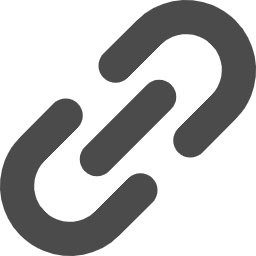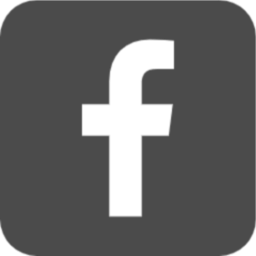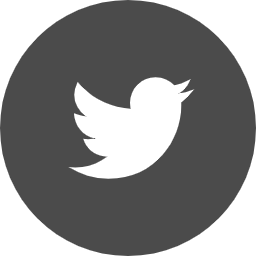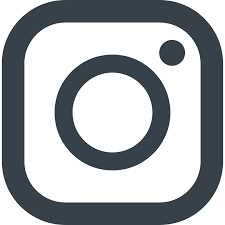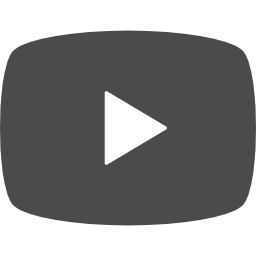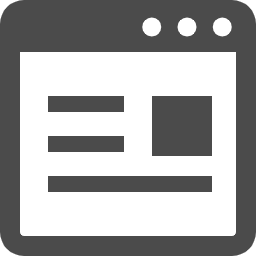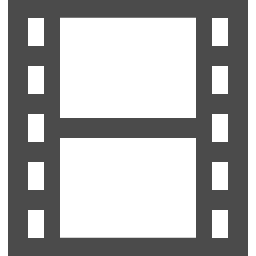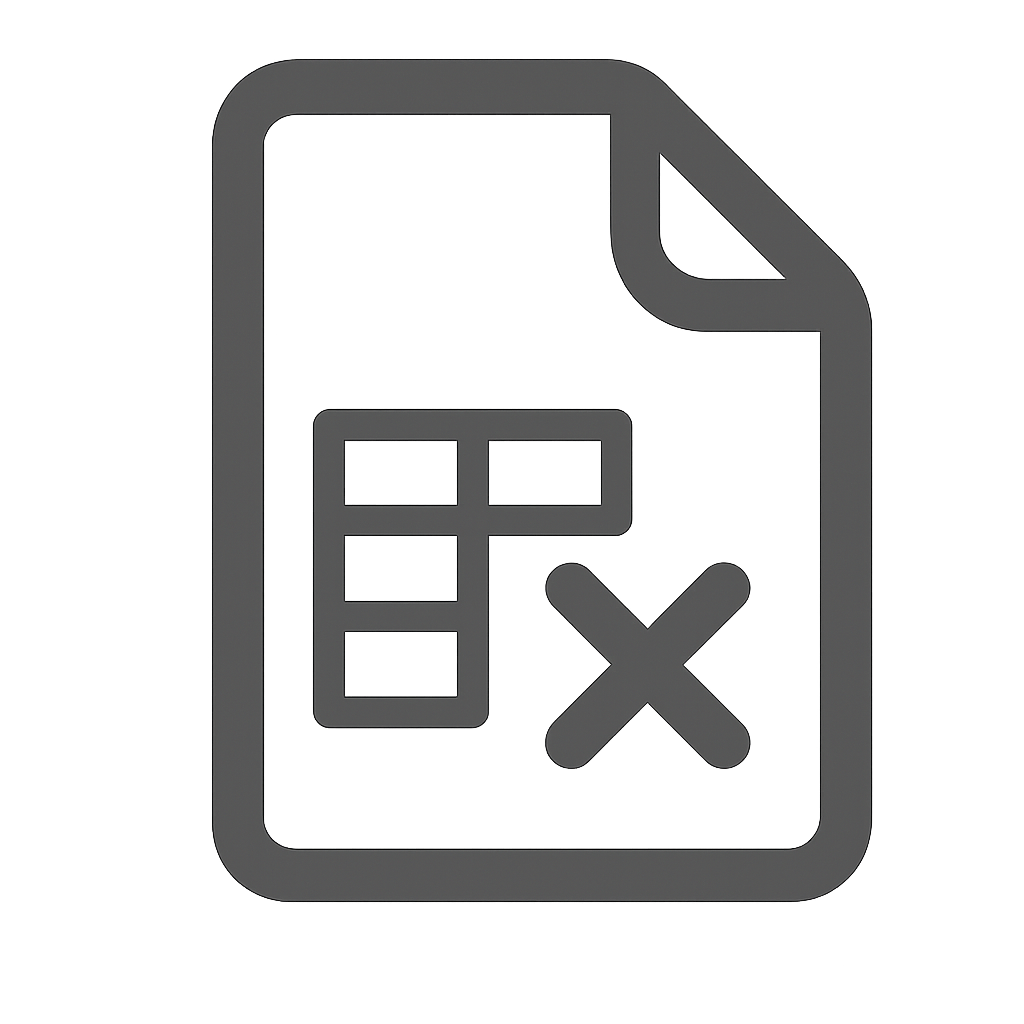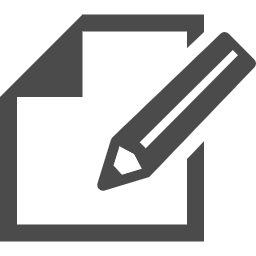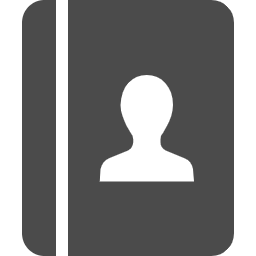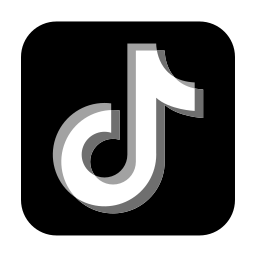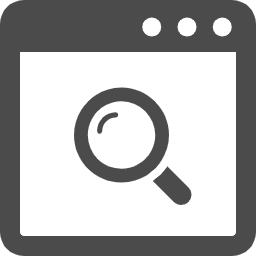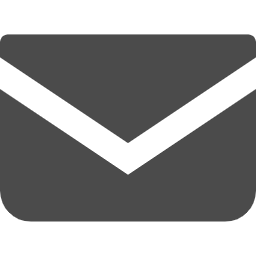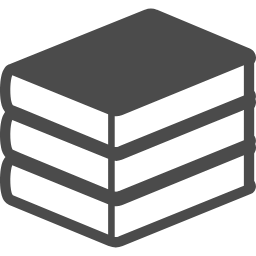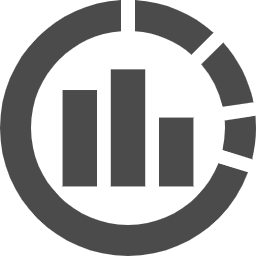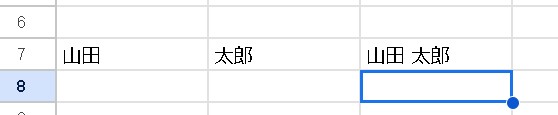スプレッドシートで使える主な演算子は以下の通りです。
算術演算子
+(加算)-(減算)*(乗算)/(除算)^(累乗)
- =A1+B1 A1とB1セルの値を足し算する
- =C2-10 C2セルの値から10を引く
- =D3*E3 D3とE3セルの値を掛け算する
- =F4/2 F4セルの値を2で割る
- =5^3 5の3乗を計算する

文字列演算子
&(文字列の連結)
=A1&" "&B1A1セルとB1セルの値を半角スペースで連結する

比較演算子
=(同値)>(より大きい)<(より小さい)>=(以上)<=(以下)<>(非同値)
- =IF(A1=B1, “等しい”, “異なる”) A1とB1が同値かどうかを判定し、真なら”等しい”、偽なら”異なる”を返す
- =COUNTIF(A1:A10, “>10”) A1からA10の範囲で、10より大きい値の個数を数える
参照演算子
:(範囲参照)空白(間接的な範囲参照)
- =SUM(A1:A10) A1からA10の範囲の合計を求める
- =MAX(A1 A10) A1からA10の範囲の最大値を求める
演算子の優先順位
^(累乗)*/(乗算、除算)+-(加算、減算)&(文字列連結)=><>=<=<>(比較演算子)
- =5(C2+D2) C2とD2を足し算した結果に5を掛ける
- =(A1+B1)*C1 A1とB1を足し算し、さらにその結果にC1を掛ける
セル参照
スプレッドシートでは、セル参照も値として扱われるため、セルの値を直接演算に使用できます。
=A1+A2A1とA2のセルの値を足し算=B1&C1B1とC1のセルの値を文字列連結=MAX(A1:A10)A1からA10のセル範囲の最大値を返す
計算の優先順位を変更する
() 括弧は計算の優先順位を変更するために使用します。デフォルトでは、算術演算子には乗算・除算、加算・減算の優先順位があり、さらに指数関数の優先順位が最も高くなっています。括弧を使うことで、この優先順位を一時的に上書きすることができます。
例:
=3+4*5では、答えは23(4*5=20、20+3=23)=(3+4)*5では、答えは35(3+4=7、7*5=35)
括弧の中が最優先で計算され、その結果が次の優先順位の計算に使われます。複数の括弧が入れ子になっている場合は、内側の括弧から順に計算が進みます。
このように、=と()を適切に組み合わせることで、複雑な数式を柔軟に記述することができます。
まとめ
この2つのルールを上手く活用し、演算子を適切に組み合わせることが、スプレッドシートにおける数式作成の鍵となります。